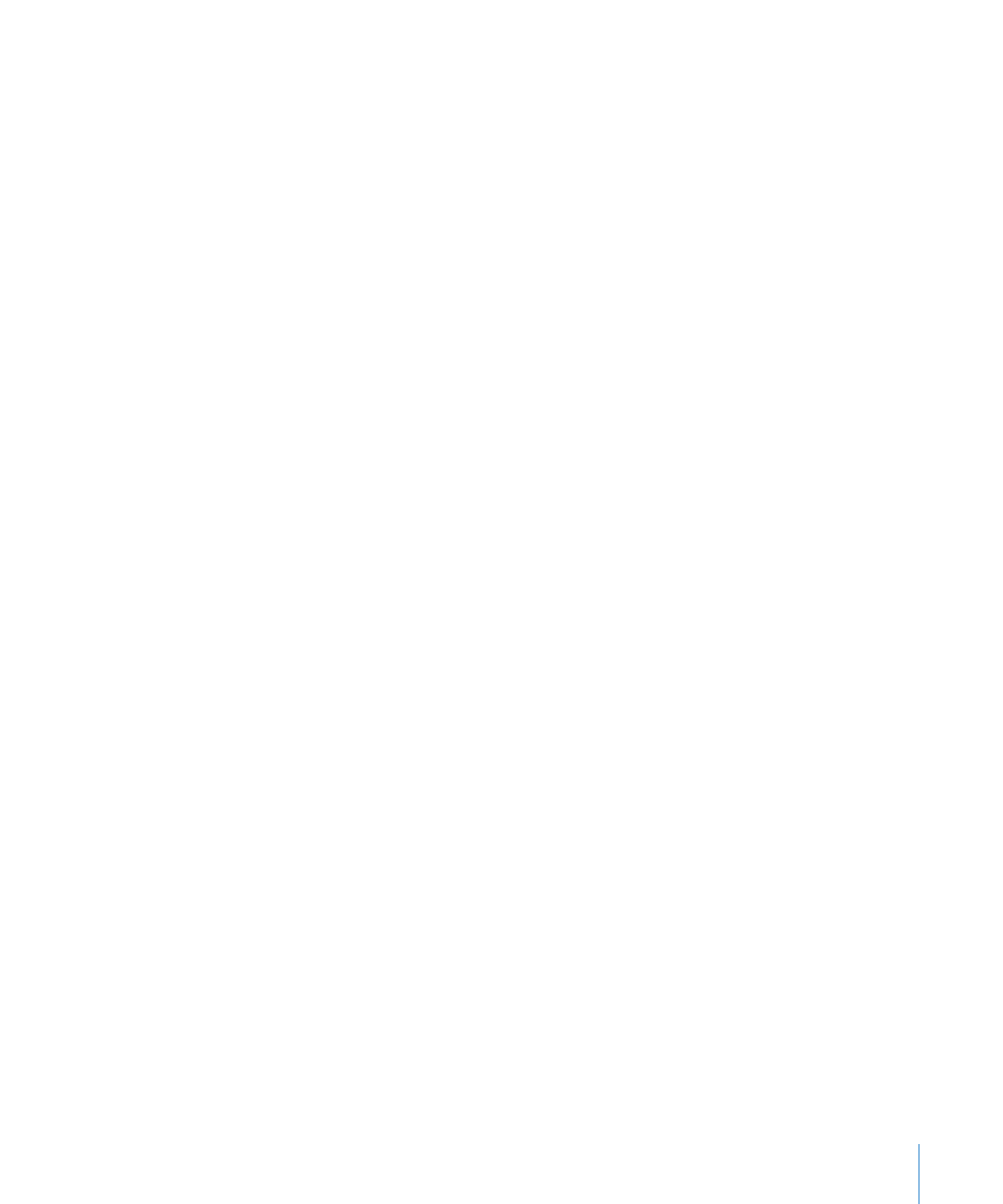
减小媒体文件大小
在
Keynote 文稿内加入大的声音和影片文件,将使得整个文稿的文件大小非常大。如果您在幻
灯片显示中仅使用部分声音或影片文件,则您可以移除音频或视频文件中未使用的部分,以便使
Keynote 文稿文件变得更小。您可以选取减小单个媒体文件的大小,或者减小文稿中未全部使用
的所有媒体文件的大小(包括已遮罩或调整大小的图像文件)。
缩小影片或音频文件大小之前,您必须将它们存储为文稿的一部分。有关如何执行此操作的详细信
息,请参阅第
30 页“存储演示文稿”。
若要缩小文稿的文件大小,请执行以下任一操作:
m
若要减小文稿中单个文件的大小,请选择您已设定了“开始”和“停止”滑块来排除文件某部
分内容的声音或影片文件,或者选择您已遮罩或调整其大小到更小的图像文件,然后选取“格
式”
>“图像”>“缩小媒体文件大小”。
m
若要减小文稿中的全部媒体文件大小,请确定未选择任何声音、影片或图像文件,然后选取“文
件”
>“缩小文件大小”。
减小声音或视频文件大小之后,您将无法将文件恢复至其原始长度或试听或观看已被排除的部分内
容。如果您已经减小已遮罩或调整大小的图像文件的大小,则在不损失部分图像质量的情况下您不
能将图像恢复为较大的大小。
如果您改变主意,稍后想要恢复整个文件,则必须再次向幻灯片添加该文件。
某些类型的影片文件可能无法通过此方法来减小大小。
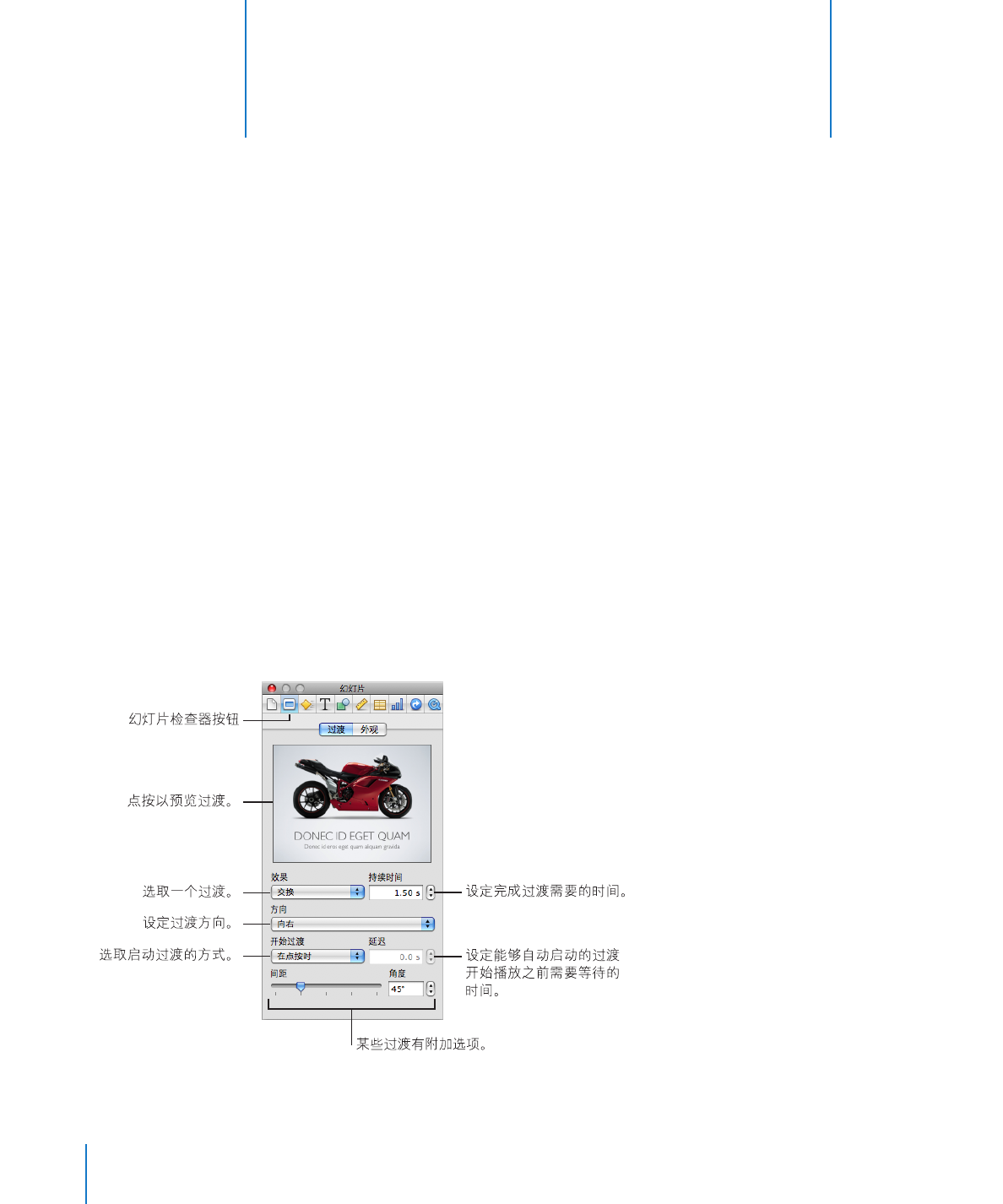
102
幻灯片过渡和对象构件可以为您的幻灯片显示创建视觉效果,并强调
您的观点。
Keynote 提供多种功能强大和新颖的过渡和构件效果,以
帮助您创建动态的演示文稿。
创建和整理灯片后,您可以添加在幻灯片之间播放的动画效果并可以在幻灯片上移动对象。可用于
幻灯片显示的动画有三种基本类型:
从一个幻灯片移到下一个幻灯片时,
Â
过渡可提供视觉效果。
Â
对象构件(或构件效果)将对象移到幻灯片上和移出幻灯片(对象出现和消失)。
Â
对象操作通过使幻灯片内的对象移动、旋转、更改大小或更改不透明度,使对象产生动画
效果。
在幻灯片之间添加过渡
您可以指定幻灯片过渡播放的速度。请在幻灯片检查器中的“过渡”面板设置幻灯片过渡。
7